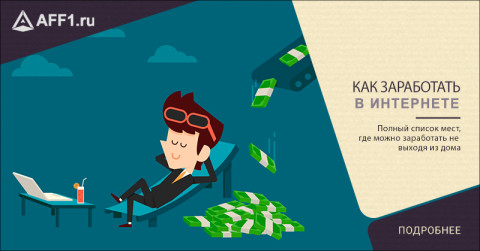Инструкция по созданию бизнес-менеджера Facebook
У Facebook есть функция - Бизнес Менеджер. Благодаря ей процесс выкладывания рекламы проходит очень легко. Но также там много нюансов, о которых новички не знают, поэтому мы и предоставляем инструкцию по созданию бизнес-менеджера на Фейсбук и по его использованию.
Как правильно создавать бизнес менеджер на Facebook
Для того, чтобы стать обладателем бизнес-менеджера, от пользователя потребуется выполнить несколько простых действий:
- Перейти на business.facebook.com и нажать на кнопку “Создать аккаунт”. Далее появится всплывающее окно, в котором потребуется указать свое имя, электронную почту и название компании.

- В следующем окне заполняем информацию о себе. В какой стране проживаете, адрес, индекс, номер телефона и сайт. Желательно указывать достоверную информацию, можете не переживать, она нигде не будет показана или использована. Если собственного вебсайта у вас нет, то можно указать ссылку своей бизнес-страницы в Фейсбук.

После этого вы становитесь владельцем своего собственного бизнес-менеджера.
Начало работы с бизнес-менеджером
Когда вы успешно получили аккаунт в бизнес-менеджере, нужно выполнить несколько важных шагов, первым из которых является добавление страницы в менеджер. Для этого нужно перейти в раздел “Страницы”, который находится в левом меню. Там будет пункт “Добавить страницу” именно туда и следует нажать. После этого пользователю дают выбор:
- Создать новую страницу
- Заявить права на уже существующую страницу. Нужно ввести адрес той страницы, которую вы будете использовать, дальше кликнуть по кнопке “Заявить права”.

Так как вы являетесь владельцем страницы, права на нее автоматически становятся вашими.
Теперь добавленную страницу при необходимости можно найти в меню.
- Запросить доступ на страницу. Если выбрать этот пункт, то дальше нужно ввести адрес той страницы, доступ к которой вам потребуется.

Далее ставим галочку с необходимой ролью, например “редактор страницы” и нажимаем кнопку “Запросить доступ”.

У той компании, у которой вы запросили доступ, появится уведомление, им нужно будет кликнуть на него, а далее нажать “Принять запрос”.
Чтобы страница подошла для наших целей, нужно привязать к ней рекламный аккаунт.
Добавление рекламного аккаунта в Business Manager Facebook
Бизнес-менеджер позволяет создавать сразу несколько рекламных аккаунтов. Изначально можно создать только два, но если написать в службу поддержки, то они могут увеличить максимальное количество до 25 штук. Это очень удобно, ведь можно оплачивать их разными картами, более точно настраивать время показа рекламы, а также это подойдет тем, кто одновременно ведет несколько проектов и хочет видеть чистую отчетность по каждому.
Так же как и со страницами, есть три пути получить рекламный акк:
- Запросить доступ
- Заявить на права
- Создать новый.
Действия в первых двух случаях ничем не отличаются от действий с добавлением страницы.
А если нажать на кнопочку “Создать”, то появится окно, в котором нужно указать название, имя того, кто рекламирует, часовой пояс, валюту.

После этого рекламный аккаунт будет создан, останется выбрать способы оплаты.
Кстати, недавно мы выложили пост с детальной инструкцией по использованию бизнес менеджера в Facebook.
Способы оплаты рекламного аккаунта
Оплата в бизнес-менеджере
Для того чтобы провести оплату, нужно зайти в “Платежи” и нажать на кнопку “Добавить способ оплаты”.
Заполняем все необходимые данные и получаем общий способ оплаты, его можно привязать к любому из своих рекламных аккаунтов.

Оплата через менеджер рекламы
Для этого нужно зайти в Ads Manager в раздел “Биллинг и способы оплаты”. Далее откроется меню, в котором можно выбрать, каким способом будет проходить оплата: через банковскую карту или через PayPal.
Считается, что оплата рекламы через PayPal снижает вероятность того, что ваш акк будет заблокирован.

Можно ли удалить рекламный аккаунт из бизнес менеджера?
К сожалению, если вы сами создавали рекламный аккаунт или заявили на него права, удалить его не получится. Но его можно отключить зайдя в раздел “рекламные аккаунты” и нажав на кнопку “деактивировать”.
В случае, когда вы запрашивали доступ, а не создавали его сами, вы можете удалить ненужный рекламный аккаунт, в том же разделе.
Аккаунты нельзя перенести на другой Business Manager Facebook, но можно разрешить доступ, что позволит выполнять все необходимые функции с другого бизнес-менеджера.